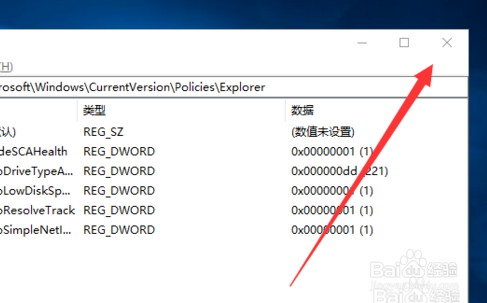1、在开始菜单展开选项中找到“windows系统”文件夹下单击“运行”
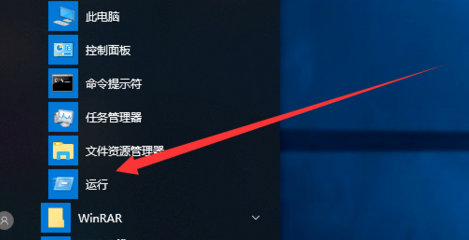
2、打开运行的对话框中在框栏输入“regedit”后再单击”确定“按钮。
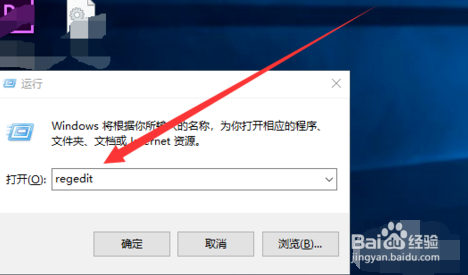
3、打开注册编辑器的对话框中在左边依次打开”HKEY_CURRENT_USER\Software\Microsoft\windows\CurrentVersion\Policies\Explorer“。
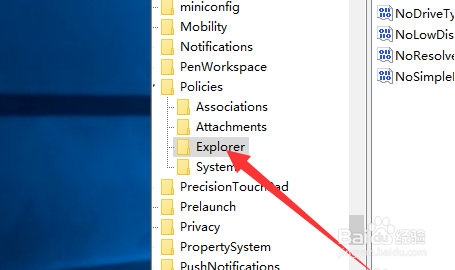
4、然而在右边双击”NoLowDiskSpaceChecks“选项。

5、打开编辑DWORD(32位)值的对话框中在数值数据栏中改为”1“后再单击”确定“按钮。
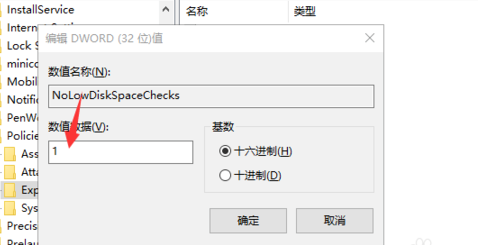
6、最后在返回注册编辑器对话框中单击”关闭“按钮即可。